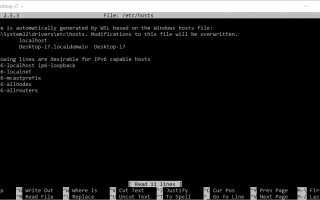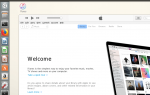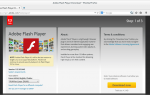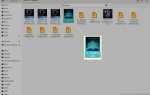Содержание
Несколько связанных команд раскрывают или изменяют имя хоста вашего компьютера. Это стандартные команды, которые должны работать независимо от вашего дистрибутива Linux.
Команда ‘hostname’
У каждого компьютера есть имя хоста, и имя хоста вашего компьютера, вероятно, было установлено при первой установке Linux. Определите имя хоста вашего компьютера, выполнив следующую команду в окне терминала:
имя хоста
На некоторых машинах ваше имя хоста может отображаться как что-то вроде computername.computerdomain.
Имя хоста в основном используется для идентификации вашего компьютера в сети и домена, к которому он принадлежит.
Вы можете получить только имя компьютера, выполнив следующую команду:
имя хоста -s
Кроме того, вы можете получить только доменное имя, выполнив эту команду:
имя хоста -d
Некоторые оболочки Linux, включая BASH, включают имя хоста как часть приглашения оболочки.
Команда ‘domainname’
Вместо использования имени хоста с -d Чтобы вернуть имя домена, вы можете просто выполнить следующую команду:
доменное имя
Если у вас настроен домен, он будет возвращен, в противном случае вы увидите текст (нет). Во многих случаях, особенно если вы не подключены к сети, вы можете увидеть локальный домен.
Команда domainname возвращает имя домена NIS системы.
NIS расшифровывается как Network Information System. NIS — это клиент-серверная система на основе удаленного вызова процедур, которая позволяет группе компьютеров в домене NIS совместно использовать общий набор файлов конфигурации. Такое расположение позволяет системному администратору настраивать клиентские системы NIS только с минимальными данными конфигурации и добавлять, удалять или изменять данные конфигурации из одного места.
Команда dnsdomainname
Команда dnsdomainname возвращает имя домена DNS. Вы можете запустить его, набрав в терминале следующее:
DnsDomainName
DNS означает сервер доменных имен и используется Интернетом для преобразования IP-адресов в реальные доменные имена. Без доменных имен мы все использовали бы большие электронные таблицы, чтобы понять, что 207.241.148.82 приведет нас к linux.lifewire.com.
Если у вас не запущен веб-сервер, на вашем компьютере не будет DNS-имени домена, а при выполнении команды dnsdomainname ничего не будет возвращено или имя localhost.
Настройка имени домена NIS
Задайте имя домена NIS для своего компьютера, используя следующую команду:
sudo имя домена mydomainname
Вам, вероятно, понадобится sudo, чтобы повысить ваши права.
Файл / etc / hosts
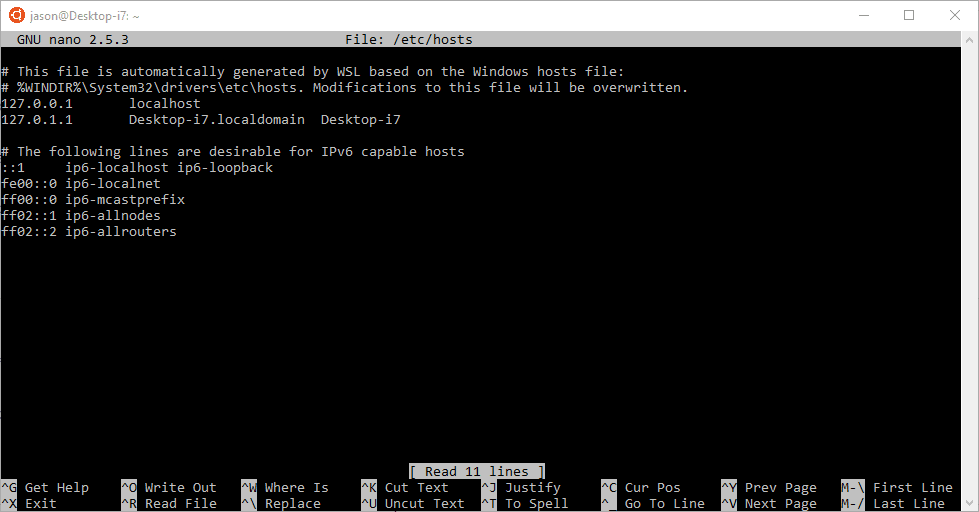
В окне терминала выполните следующую команду, чтобы открыть файл hosts в редакторе Nano:
sudo nano / etc / hosts
Вы увидите несколько строк текста в файле / etc / hosts следующим образом:
127.0.0.1 localhost
Первая часть — это IP-адрес компьютера, вторая часть — это имя компьютера. Чтобы окончательно добавить домен NIS для компьютера, измените строку следующим образом:
127.0.0.1 localhost.yourdomainname
Вы также можете добавить псевдонимы следующим образом:
127.0.0.1 localhost.yourdomainname mycomputer mylinuxcomputer
Подробнее о команде «имя домена»
Команда domainname предлагает несколько ключей, в том числе:
- —: Возвращает псевдонимы для домена, указанного в файле hosts
- -б: Устанавливает доменное имя
- -d: Доменное имя DNS
- -е: Длинное имя хоста
- -F: Чтение информации об имени хоста из файла
- -я: IP-адреса для имени хоста
- -я: Все адреса для хоста
- -s: Краткое имя хоста